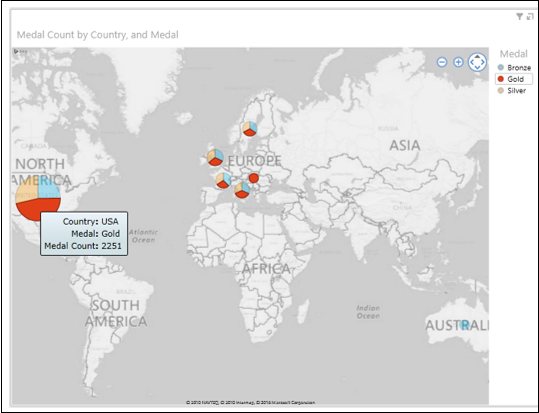- Excel Power View-可视化
- Excel Power View-饼图可视化
- Excel Power View-表可视化
- Excel Power View-饼图可视化(1)
- Excel Power View-表可视化(1)
- Excel Power View-可视化(1)
- Excel Power View-矩阵可视化
- Excel Power View-图表可视化(1)
- Excel Power View-图表可视化
- Excel Power View-条形图可视化(1)
- Excel Power View-条形图可视化
- Excel Power View-卡片可视化(1)
- Excel Power View-卡片可视化
- Excel Power View-折线图可视化
- Excel Power View-折线图可视化(1)
- Excel Power View-多种可视化
- Excel Power View-多种可视化(1)
- Excel Power View-创建(1)
- Excel Power View-创建
- Excel Power View-Tiles可视化
- Excel Power View-Tiles可视化(1)
- Excel Power View-工作表(1)
- Excel Power View-工作表
- Excel Power View教程(1)
- Excel Power View教程
- 讨论Excel Power View
- 讨论Excel Power View(1)
- Excel Power View-概述
- Excel Power View-概述(1)
📅 最后修改于: 2020-12-01 05:12:51 🧑 作者: Mango
您可以使用地图在地理环境中显示数据。 Power View中的地图使用Bing地图图块,因此您可以像使用任何其他Bing地图一样缩放和平移。为了使地图正常工作,Power View必须通过安全的Web连接将数据发送到Bing进行地理编码。因此,它要求您启用内容,添加位置和值以在地图上放置点。值越大,点将越大。添加多值序列时,您将在地图上获得数据点的饼图,饼图的大小显示总计的大小。
您的数据有一个国家/地区地理区域,可用于地图可视化。要为带有国家/地区值的奖牌计数创建地图可视化,请按照以下步骤操作:
- 单击功能区上的POWERVIEW选项卡。
- 单击插入组中的Power View。
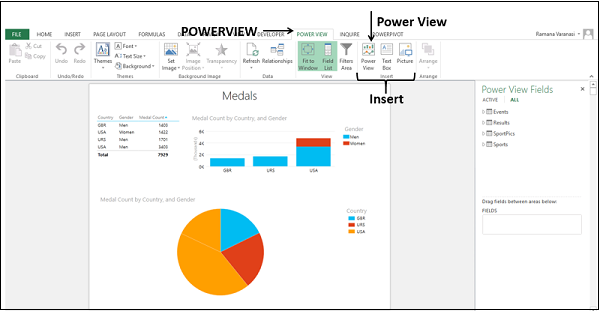
在工作簿中将创建一个新的Power View工作表。
设置地理字段的数据类别
要为“地理位置”设置数据类别,请按以下步骤操作:
选择字段-国家和奖牌数量。默认情况下,将显示表。

您有一个地理字段和一个数字字段。
您需要设置Power View的“国家/地区”字段类别才能动态创建报告。
-
单击功能区上的POWERPIVOT选项卡。
-
单击“数据模型”组中的“管理”。出现Power Pivot窗口。
-
单击结果选项卡。选择国家/地区字段。
-
单击功能区上的“高级”选项卡。
-
单击数据类别。
-
从下拉列表中选择国家/地区。
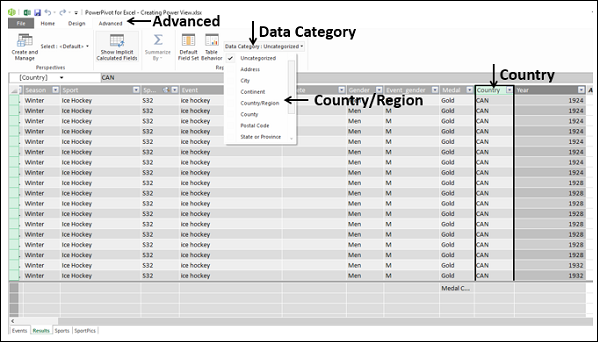
字段国家/地区的数据类别将设置为国家/地区。
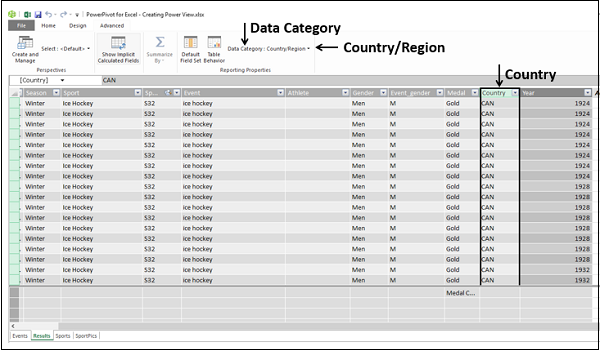
单击Power View工作表。 Power View字段列表中“结果”表中的“国家/地区”字段旁边会出现一个小地球图标。这表明“国家/地区”字段包含地理位置。

切换到地图可视化
将表转换为地图可视化,如下所示:
-
点击表格。
-
单击设计选项卡。
-
单击“切换可视化”组中的“映射”。
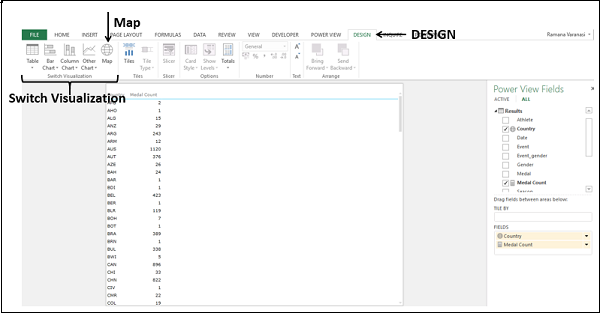
表可视化将转换为地图可视化。
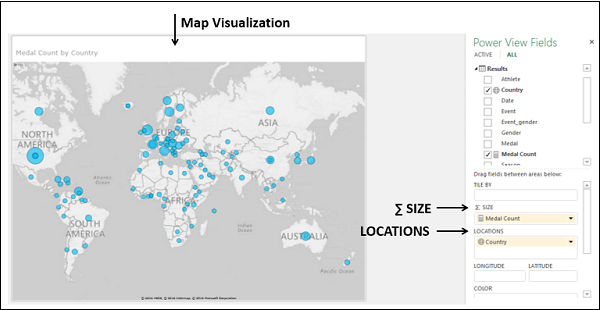
Power View会创建一个带有点的地图,该点代表每个地理位置(国家/地区)。点的大小是相应数字字段Medal Count的值。
在“ Power View字段”窗格中,“国家/地区”地理区域位于“位置”区域中,“奖牌数量”数字字段位于“ ∑大小”区域中
要显示有关数据点的更多信息,您可以执行以下任一操作:
步骤1-将光标放在地图上的点上。出现一个框,显示地理位置名称和相应的数值。
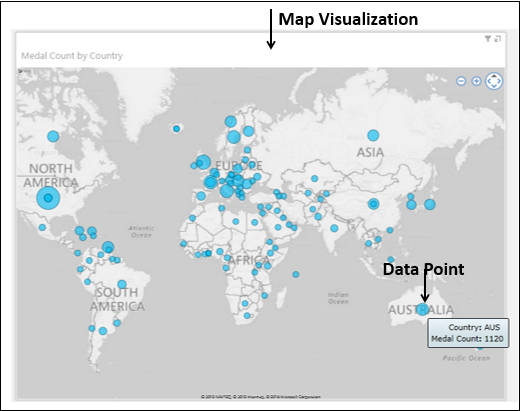
步骤2-单击地图上的点。该特定点将突出显示,所有其他点将变为非活动状态。
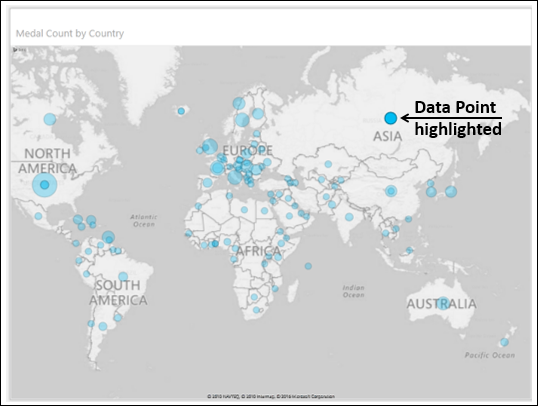
地图缩放和平移
当您将鼠标悬停在该区域时,可以在地图的右上角找到放大,缩小,平移按钮。
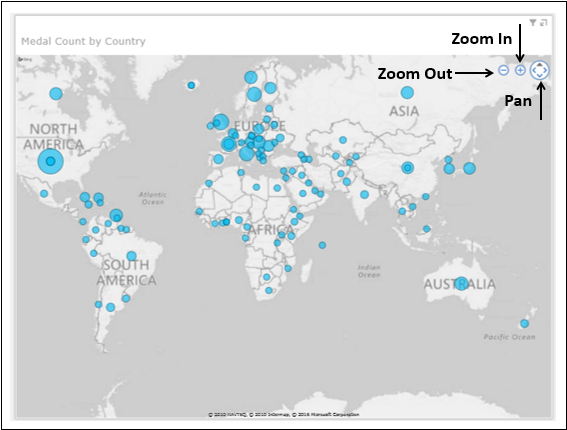
地图可视化中的饼图
假设您要向地图可视化添加另一个字段。例如,您可能要显示奖牌类型-金,银和铜牌。您可以按照以下步骤进行操作-
将字段Medal拖到“ Power View字段”窗格中的“颜色”区域。点将转换为饼图。
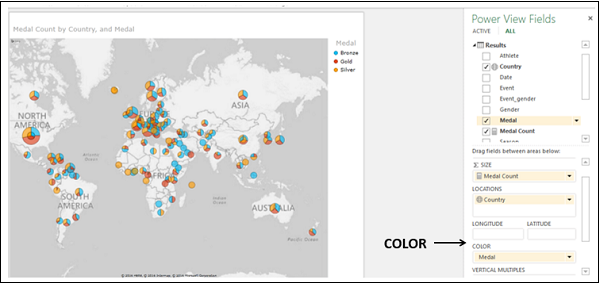
会出现奖牌图例,显示奖牌的类型和相应的颜色。饼图中的每种颜色代表图例中给出的奖牌类型。
您还可以观察到,饼图的大小对应于奖牌计数,饼图中每个切片的大小对应于该奖章类型的计数。
在地图可视化中使用饼图浏览数据
您可以过滤数据并突出显示重要数据点,如下所示:
-
在“过滤器”区域中,将“奖牌计数”设置为仅显示大于或等于400的值。
-
应用过滤器。地图会缩放并仅显示过滤后的值。

将光标放在代表英国的饼图中,饼图的详细信息将显示。
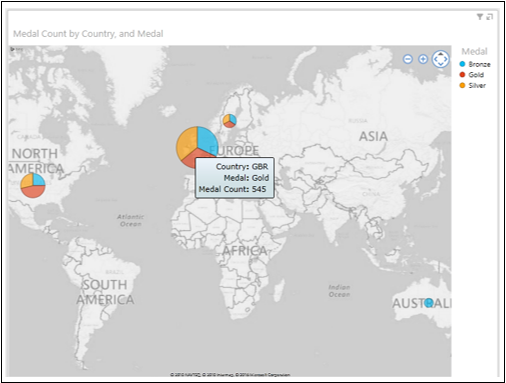
您会看到英国的金牌数为545。通过将光标放在饼图中的这些切片上,可以找到英国的银牌数和铜牌。
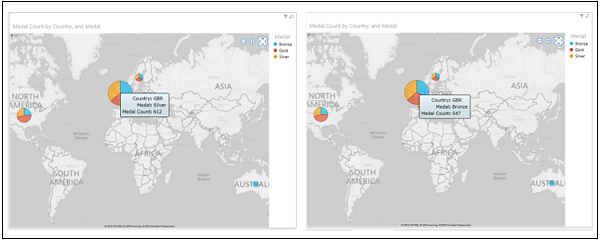
在地图可视化中突出显示饼图
您可能要突出显示所有国家的金牌数
单击图例中的金。
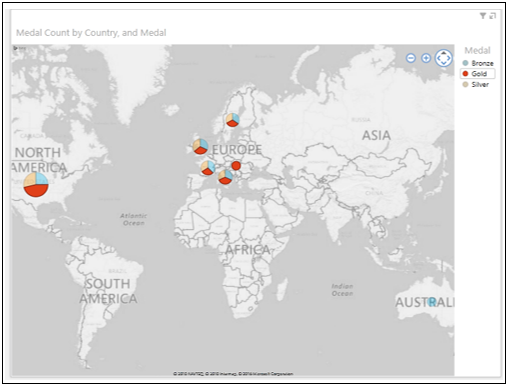
在所有饼图中代表黄金的饼图都将突出显示。所有其他饼图中的其他饼图切片均处于非活动状态。
将光标放在地图上的任何饼图上。代表黄金的饼图将突出显示。将显示饼图切片的详细信息。